갤럭시 뒷면 두드리기는 아이폰의 뒷면탭과 같은 기능으로 뒷면을 두 번 또는 세 번 두드리면 사용자가 설정한 동작을 수행하는 단축 기능입니다.
측면 버튼을 길게 누르거나 빠르게 두 번 눌러 특정 기능을 수행하는 것과 같이 사용자가 자주 사용하는 기능을 빠르게 실행할 수 있어서 활용도가 높은데요.
갤럭시 뒷면 두드리기는 One UI 5.x 버전 이상이 탑재된 갤럭시 S, Z, 폴드 시리즈에서 사용할 수 있으며 설정을 위해서는 Good Lock을 사용해야 합니다.
목차
갤럭시 뒷면 두드리기 설정 방법
튜토리얼 환경 : 갤럭시 S23 울트라, One UI 6.1
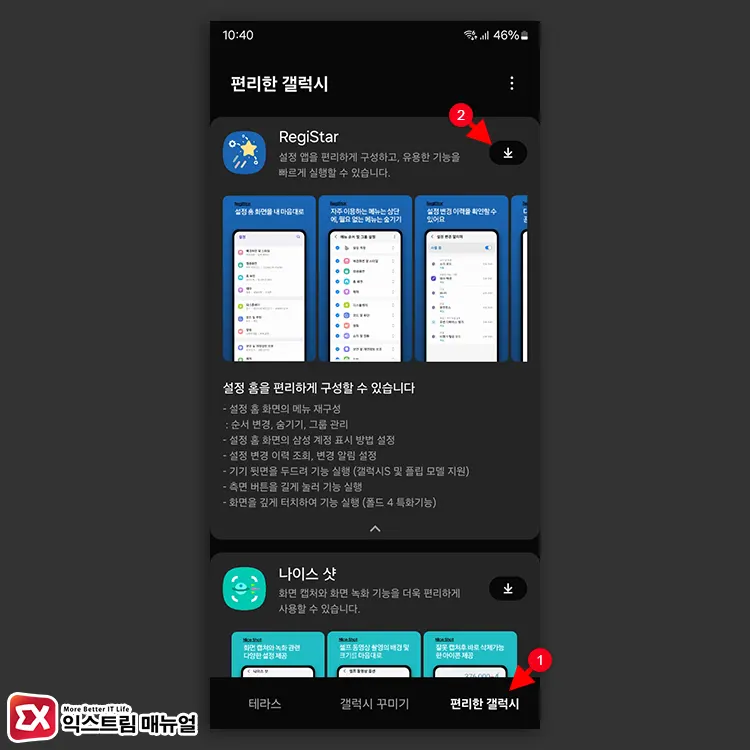
뒷면 두드리기는 굿락에서 제공하는 RegStar를 이용해서 설정할 수 있습니다. RegStar는 유용한 기능을 빠르게 실행할 수 있는 갤럭시의 설정 확장 앱입니다.
Good Lock 앱을 실행한 다음 화면 하단의 [편리한 갤럭시]를 선택하고 확장 목록에서 RegStar를 선택해 설치합니다.
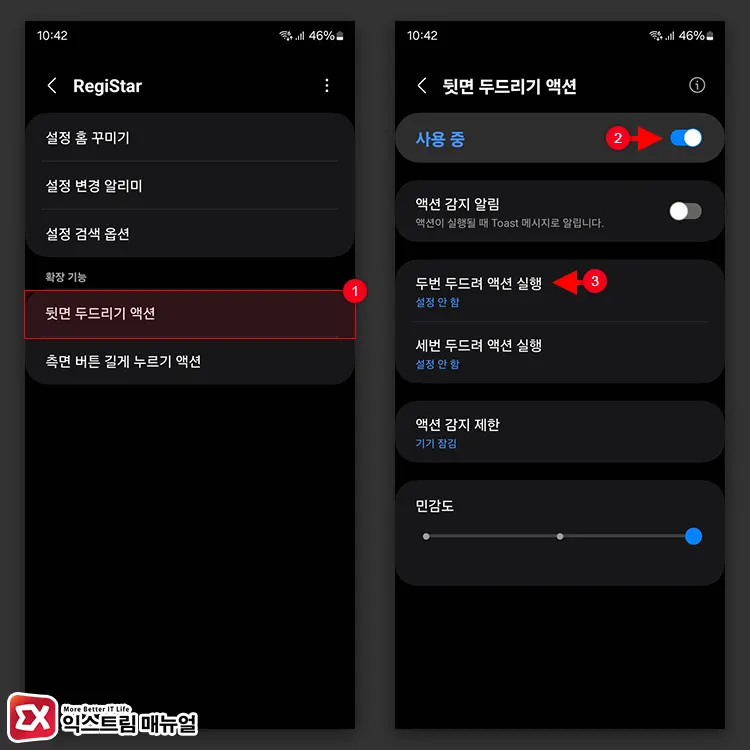
RegStar를 실행하면 확장 기능 항목에서 [뒷면 두드리기 액션]을 설정할 수 있습니다. 뒷면 두드리기 액션을 [사용 중]으로 변경한 다음 [두번 두드려 액션 실행]을 탭합니다.
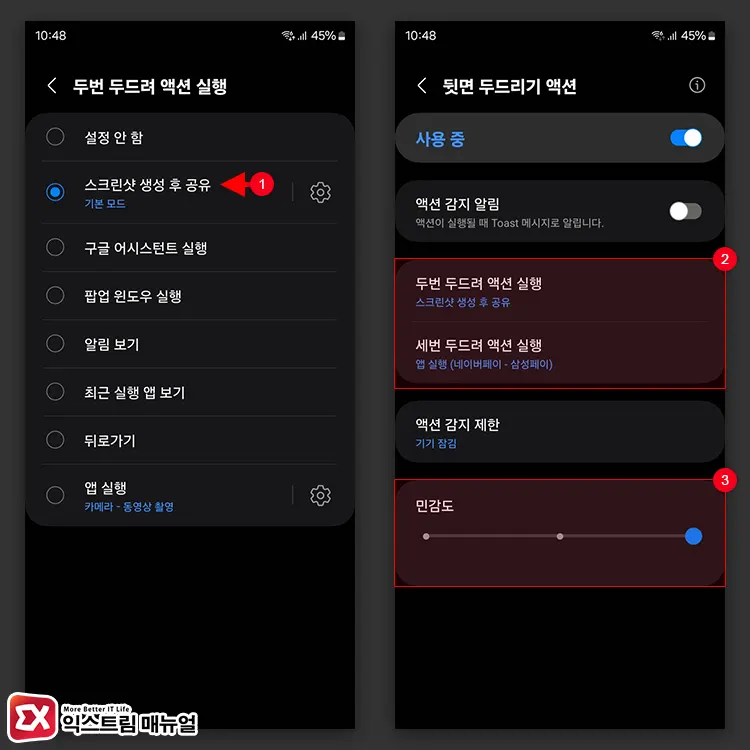
스크린샷 생성 후 공유, 구글 어시스턴트 실행, 팝업 윈도우 실행, 알림 보기, 최근 실행 앱 보기, 뒤로가기, 앱 실행 중에서 원하는 기능을 선택합니다.
옵션 오른쪽의 톱니바퀴 아이콘을 누르면 해당 기능의 세부 설정을 열 수 있습니다.
두번 두드리기, 세번 두드리기 설정을 한 후 민감도를 조정해서 사용자가 뒷면을 두드렸을 때 기능이 작동하는 정확도를 조정할 수 있습니다.
갤럭시 뒷면 두드리기로 특정 앱 실행하기
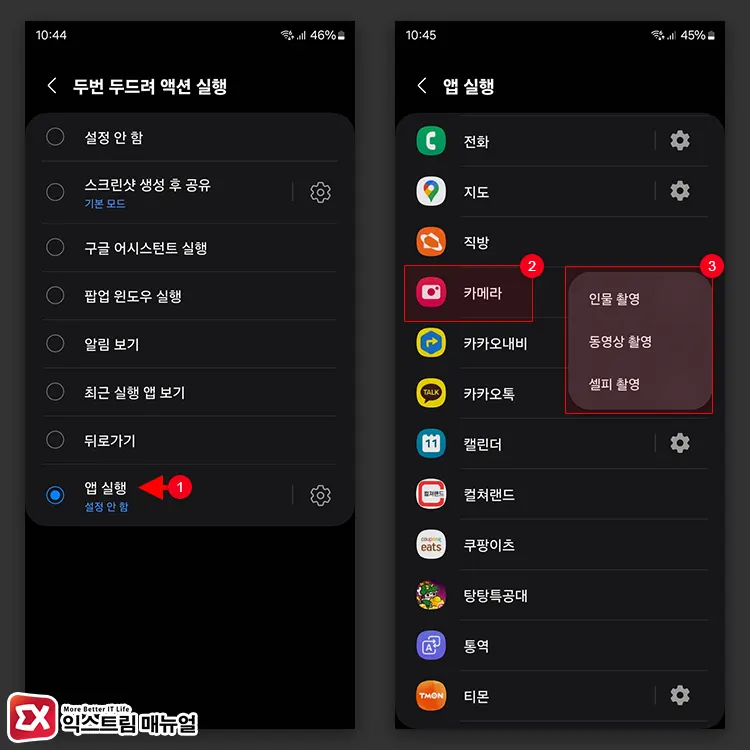
뒷면 두드리기로 특정 앱을 실행하거나 앱의 기능을 실행할 수 있습니다.
두번 또는 세번 두드려 액션 실행 설정에서 [앱 실행]을 선택한 다음 실행할 앱을 지정합니다. 앱 오른쪽의 톱니바퀴 아이콘을 누르면 해당 앱의 특정 기능을 바로 수행할 수 있습니다.
예로 카메라 앱의 인물 촬영, 동영상 촬영, 셀피 촬영을 바로 실행할 수 있습니다.
잠금 상태에서 뒷면 두드리기 실행
뒷면 두드리기가 작동하는 것을 제한하는 옵션을 제공하는 [액션 감지 제한] 설정에서 기기 잠김을 켜고 끌 수 있는데, One UI 6.1에서는 해당 옵션이 켜져있는 상태로 변경할 수 없게 잠겨있는데요.
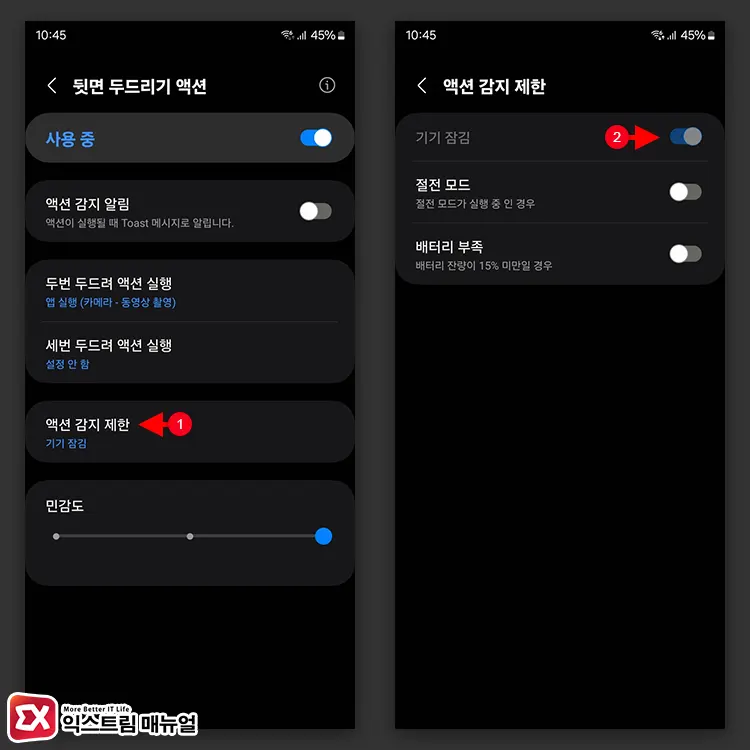
이 때문에 잠금 화면 상태에서 뒷면 두드리기가 작동하지 않지만 옵션을 보이게 했다는 것은 추후에 기능을 풀 수도 있을 것 같습니다.
앞으로 업데이트 상황을 지켜봐야겠지만 해당 옵션이 해금되면 잠금 화면에서도 뒷면 두드리기를 실행할 수 있게 되겠네요.



